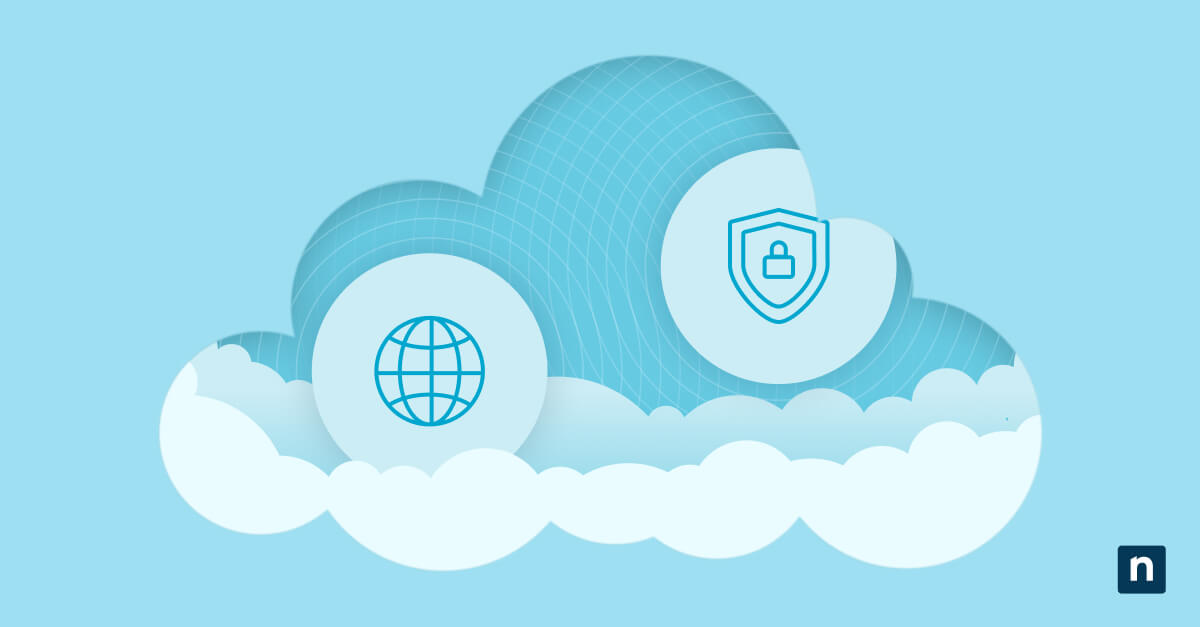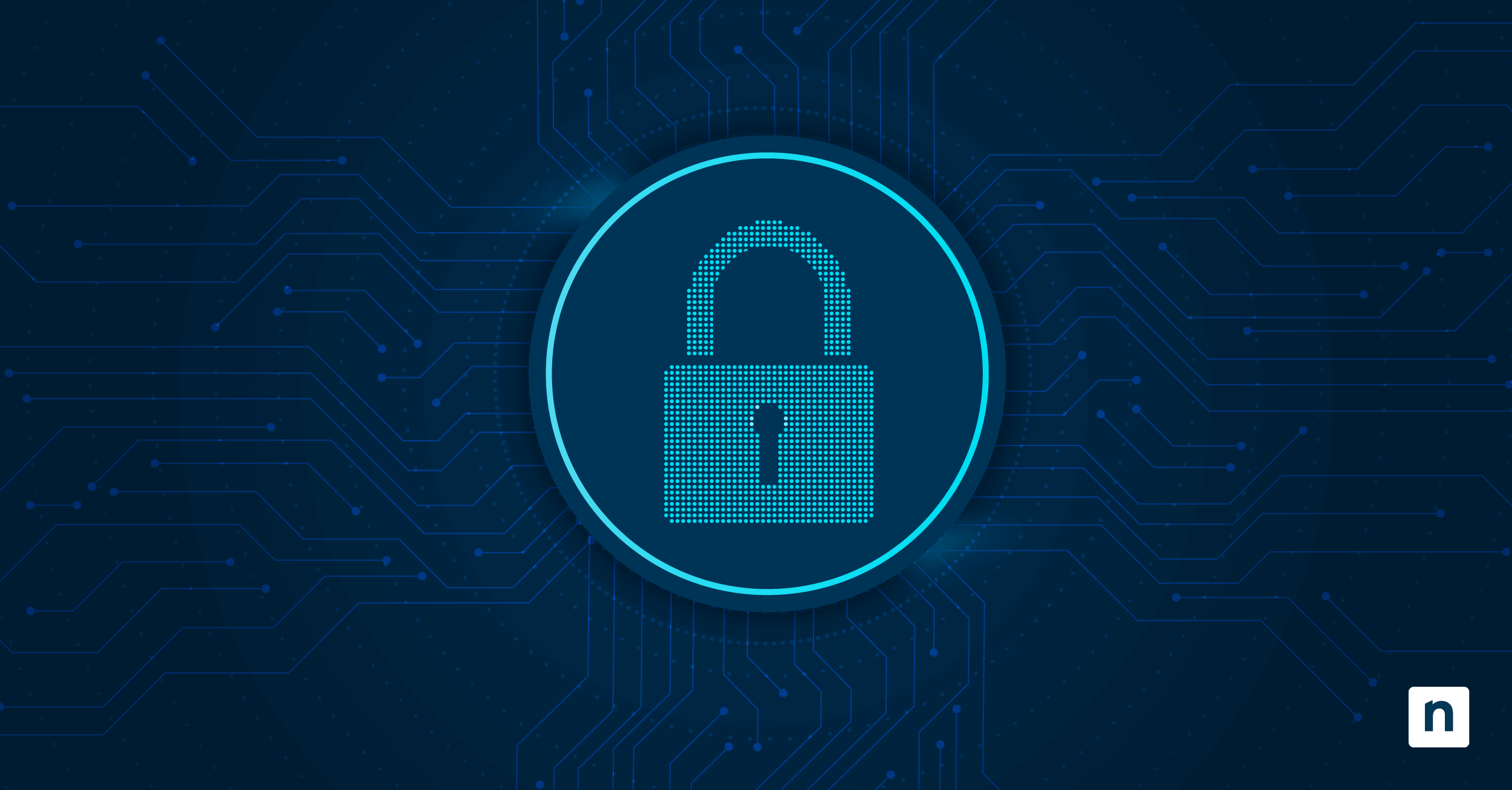Die automatische Medienwiedergabe von Microsoft Edge ist eine Funktion, mit der Websites automatisch Medien wie Musik oder Videos abspielen können, sobald sie im Browser des Benutzers geladen werden. Dies geschieht, um die Benutzerfreundlichkeit zu erhöhen und es den Besuchern der Website zu ermöglichen, die in diesen Mediendateien enthaltenen Informationen sofort zu sehen.
Manche Benutzer könnten dies jedoch als störend empfinden. Die sofortige Wiedergabe von Audio- oder Videodaten kann auch den Datenverbrauch erhöhen oder ein Sicherheitsproblem darstellen, insbesondere in Unternehmensumgebungen. Aus diesem Grund würden es manche Leute vorziehen, die Fähigkeit einer Website, dies zu tun, vollständig zu deaktivieren. Microsoft Edge bietet ihnen diese Möglichkeit; allerdings ist das vollständige Blockieren der automatischen Medienwiedergabe noch eine experimentelle Funktion und funktioniert möglicherweise nicht in allen Fällen.
3 Möglichkeiten zur Verwaltung der automatischen Medienwiedergabe für Websites in Microsoft Edge
Einzelne Benutzer können das Verhalten der automatischen Medienwiedergabe in Microsoft Edge über die Microsoft Edge-Einstellungen ändern. In Unternehmensumgebungen können IT-Administratoren die Windows-Registrierung mit dem Registrierungseditor oder durch Änderung von Gruppenrichtlinien bearbeiten.
📌 Voraussetzungen:
- Diese Anleitung gilt für Windows 11-Computer.
- Sie müssen Microsoft Edge installiert haben.
📌 Empfohlene Einsatzstrategien:
| Klicken Sie, um eine Methode auszuwählen | 💻 Am besten für Einzelanwender:innen | 💻💻💻 Am besten für Unternehmen |
| Methode 1: Microsoft Edge-Einstellungen verwenden | ✓ | |
| Methode 2: Registrierungs-Editor verwenden | ✓ | ✓ |
| Methode 3: Gruppenrichtlinien-Editor verwenden | ✓ |
Methode 1: Microsoft Edge-Einstellungen verwenden
📌 Anwendungsfall: Dies ist die einfachste Methode und eignet sich ideal für Einzelanwender.
💡 Hinweis: Die Option Blockieren ist möglicherweise nicht in jeder Version von Microsoft Edge verfügbar. Sie können die Option mit Hilfe von Flaggen hinzufügen.
- Öffnen Sie Microsoft Edge.
- Klicken Sie auf das Drei-Punkte-Menü oben rechts und dann auf Einstellungen.
- Wählen Sie Cookies und Website-Berechtigungen > Alle Berechtigungen > Medien-Autoplay.
- Klicken Sie auf das Dropdown-Menü neben Steuerung der automatischen Wiedergabe von Audio- und Videodateien auf Websites und ändern Sie die Einstellung entsprechend Ihren Anforderungen.
- Zulassen – Medien können in Microsoft Edge automatisch abgespielt werden.
- Blockieren – Die automatische Wiedergabe von Medien in Microsoft Edge wird verhindert.
- Begrenzen – Nur bestimmte Websites können Medien automatisch in Microsoft Edge wiedergeben. Um die erforderlichen Berechtigungen zu erteilen, klicken Sie unter dem Abschnitt Zulassen auf Hinzufügen , geben Sie die Website ein, der Sie die automatische Medienwiedergabe erlauben möchten, und klicken Sie auf Hinzufügen.
Methode 2: Registrierungs-Editor verwenden
📌 Anwendungsfälle: Diese Methode kann von fortgeschrittenen Benutzern oder von IT-Administratoren verwendet werden. In Unternehmensumgebungen können Sie ein Remote-PowerShell-Tooloder ein Endpunkt-Verwaltungstool verwenden, um Registrierungsänderungen schnell und effizient auf allen verwalteten Geräten bereitzustellen.
📌 Voraussetzung: Für diese Methode benötigen Sie Administratorrechte. Um zu überprüfen, ob Sie die erforderlichen Berechtigungen haben, öffnen Sie das Startmenü > Einstellungen > Konten. Unter dem Benutzernamen sollte das Wort „Administrator“ stehen.
- Öffnen Sie das Startmenü und suchen Sie nach Registry Editor , um das Programm zu öffnen.
- Navigieren Sie zu dieser Adresse: HKEY_LOCAL_MACHINE\SOFTWARE\Policies\Microsoft\Edge
- Suchen Sie den Wert AutoplayAllowed und doppelklicken Sie darauf. Wenn Sie sie nicht finden können, folgen Sie diesen Schritten, um sie zu erstellen.
- Klicken Sie mit der rechten Maustaste auf Edge > Neu > DWORD (32-Bit)-Wert.
- Nennen Sie es AutoplayAllowed.
- Ändern Sie den Wert auf 0, wenn Sie die automatische Wiedergabe in Microsoft Edge deaktivieren möchten. Wenn Sie sie aktivieren wollen, ändern Sie den Wert auf 1.
- Sie können nun den Registrierungseditor schließen. Starten Sie den Computer neu, um die Änderungen zu übernehmen.
Methode 3: Gruppenrichtlinien-Editor verwenden
📌 Anwendungsfall: Diese Methode ist ideal für Unternehmensumgebungen.
📌 Voraussetzung: Für diese Methode benötigen Sie Administratorrechte. Um zu überprüfen, ob Sie die erforderlichen Berechtigungen haben, öffnen Sie das Startmenü > Einstellungen > Konten. Unter dem Benutzernamen sollte das Wort „Administrator“ stehen.
💡 Hinweis: Der Editor für lokale Gruppenrichtlinien ist nur in Windows 11 Pro, Enterprise und Education verfügbar. Wenn Sie eine andere Edition verwenden, bearbeiten Sie stattdessen die Windows-Registrierung.
- Öffnen Sie das Startmenü und suchen Sie nach Gruppenrichtlinie bearbeiten , um das Programm zu öffnen.
- Navigieren Sie zu dieser Adresse: Computerkonfiguration > Verwaltungsvorlagen > Microsoft Edge
- Suchen Sie die Option Automatische Medienwiedergabe für Websites zulassen und doppelklicken Sie darauf, um sie zu öffnen.
- Ändern Sie die Einstellung entsprechend Ihren Bedürfnissen. Wenn diese Option aktiviert ist , können Websites Medien automatisch abspielen. Durch die Deaktivierung wird die Nutzung von Websites verhindert.
- Klicken Sie auf Übernehmen > OK.
- Sie können Microsoft Edge jetzt schließen. Starten Sie den Computer neu, um die Änderungen zu übernehmen.
💡 Tipp: Wenn Sie die Richtlinie auf „Nicht konfiguriert“ setzen, können die Benutzer die Einstellung in Microsoft Edge selbst ändern.
Hinzufügen der Option „Blockieren“ in Microsoft Edge
- Öffnen Sie Microsoft Edge.
- Geben Sie edge://flags in die Adressleiste ein und drücken Sie die Eingabetaste.
- Scrollen Sie nach unten und suchen Sie die Option Block in Autoplay-Einstellungen anzeigen .
- Ändern Sie sie je nach Bedarf.
- Standard
- Aktiviert
- Behinderte
- Starten Sie Microsoft Edge neu, um die Änderungen zu übernehmen.
⚠️ Wichtige Hinweise
| Risiken | Mögliche Konsequenzen | Korrekturen |
| Ein Benutzer könnte die Windows-Registrierung fehlerhaft bearbeiten. | Falsche Änderungen an der Windows-Registrierung können zu falschen Einstellungen oder zur Instabilität des Systems führen. | Erstellen Sie eine Sicherungskopie der Windows-Registrierung, bevor Sie etwas bearbeiten. Sie können die Sicherung verwenden, um die Windows-Registrierung wiederherzustellen, falls unbeabsichtigte Änderungen vorgenommen wurden. |
Zusätzliche Überlegungen bei der Verwaltung von Autoplay-Einstellungen für Websites in Microsoft Edge
- Die Option Block wird als experimentell betrachtet. Es kann sein, dass nicht alle Websites automatisch für die Wiedergabe von Medien gesperrt werden.
- Durch das Bearbeiten der Windows-Registrierung oder das Ändern von Gruppenrichtlinieneinstellungen werden benutzerkonfigurierte Einstellungen in Microsoft Edge außer Kraft gesetzt.
- Änderungen, die über die Windows-Registrierung oder Gruppenrichtlinien vorgenommen werden, gelten für alle Benutzer des Computers.
- In Unternehmensumgebungen können Sie diese Einstellung für alle verwalteten Geräte mit Ihrem bevorzugten Endpoint-Management-Tool ändern.
Verwalten Sie Ihr Website-Erlebnis durch Aktivieren oder Deaktivieren der automatischen Medienwiedergabe in Microsoft Edge
Die meisten einzelnen Benutzer können die Einstellungen für die automatische Medienwiedergabe in Microsoft Edge über die Microsoft Edge-Einstellungen verwalten. Es ist jedoch zu beachten, dass die Blockieroption noch experimentell ist und möglicherweise nicht vollständig verhindert, dass Websites automatisch Audio- oder Videodateien abspielen, wenn Nutzer sie besuchen.
Aufgrund des experimentellen Status kann es sein, dass die Blockierfunktion in einigen Microsoft Edge-Versionen nicht einmal für normale Benutzer sichtbar ist. In diesem Fall können Sie Microsoft Edge-Flags verwenden, um die Option in Ihren Microsoft Edge-Einstellungen anzuzeigen.
In Unternehmensumgebungen können IT-Administratoren mit dem Registrierungseditor Änderungen an der Windows-Registrierung vornehmen. Sie können diese Änderungen schnell und effizient über ein Remote-PowerShell-Tool oder ihr bevorzugtes Endpunktverwaltungs-Tool auf allen verwalteten Geräten bereitstellen.
Verwandte Themen: